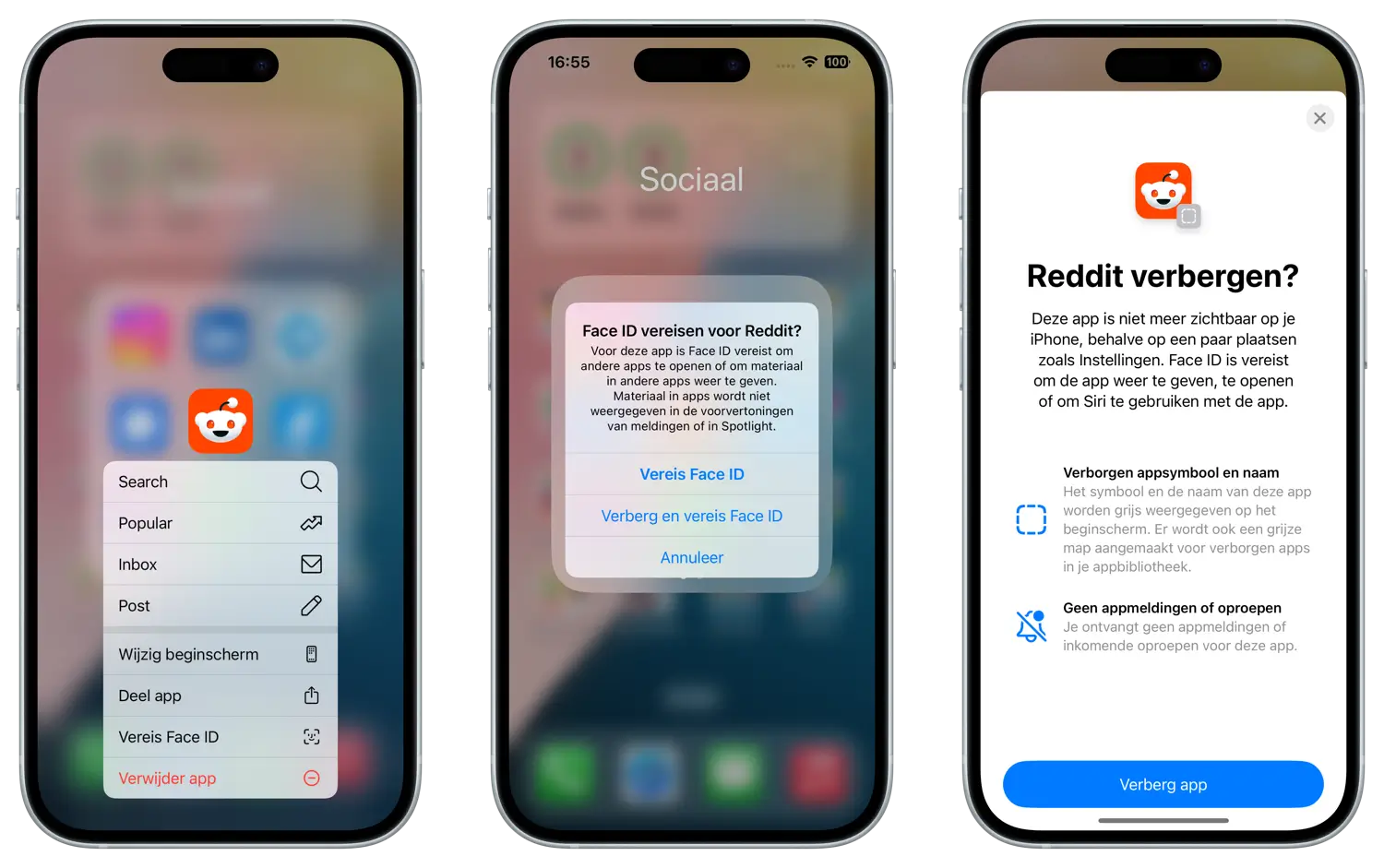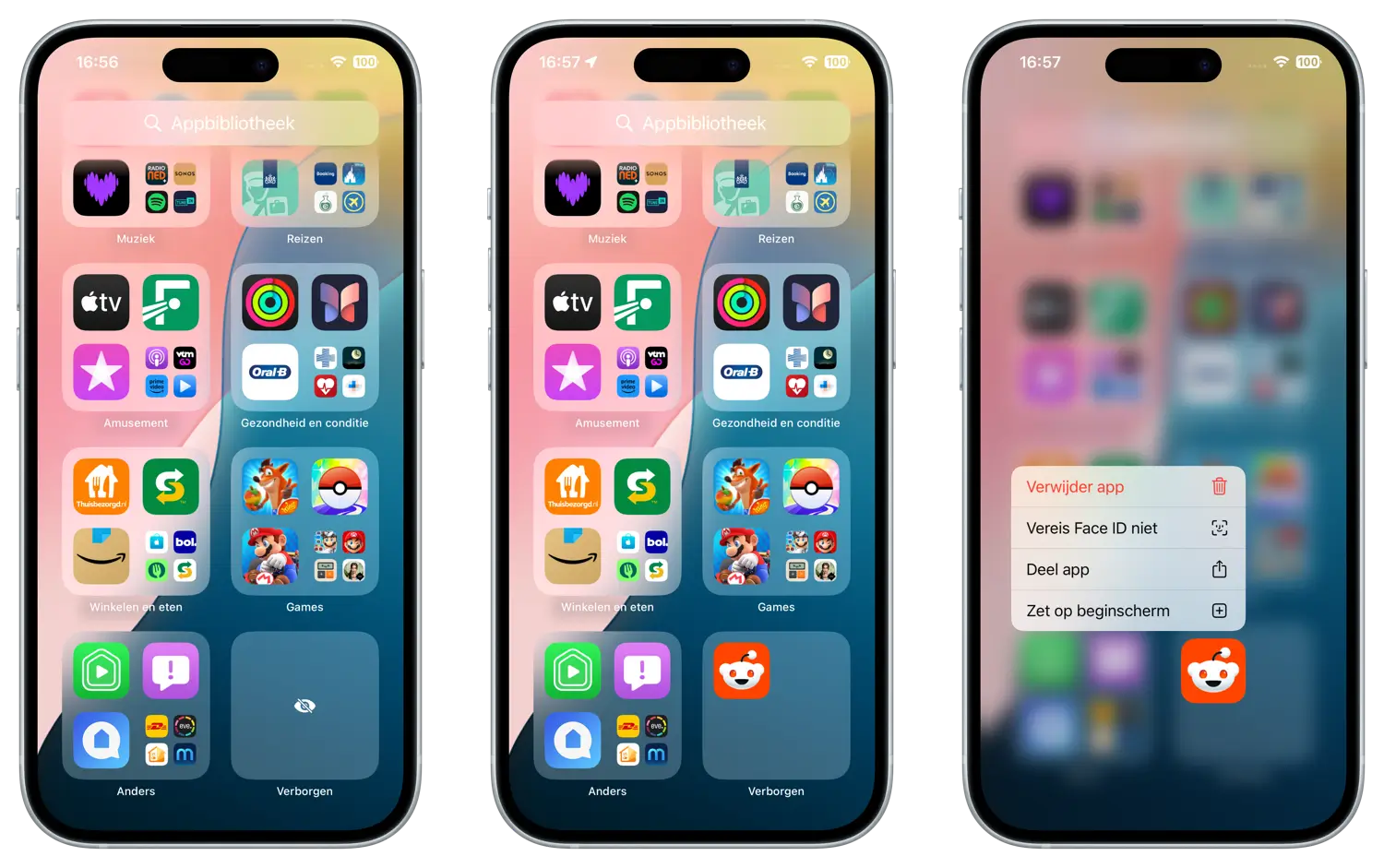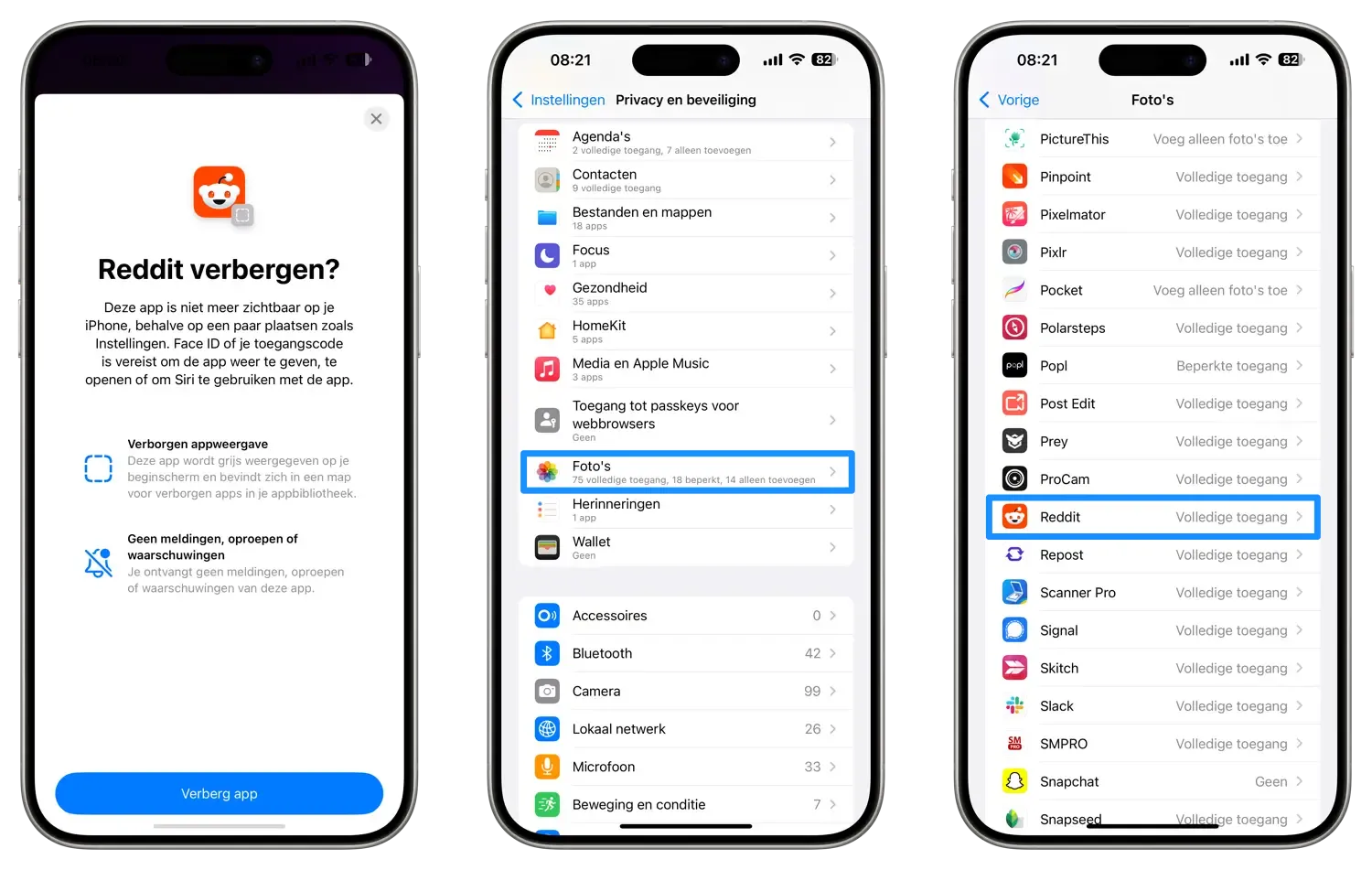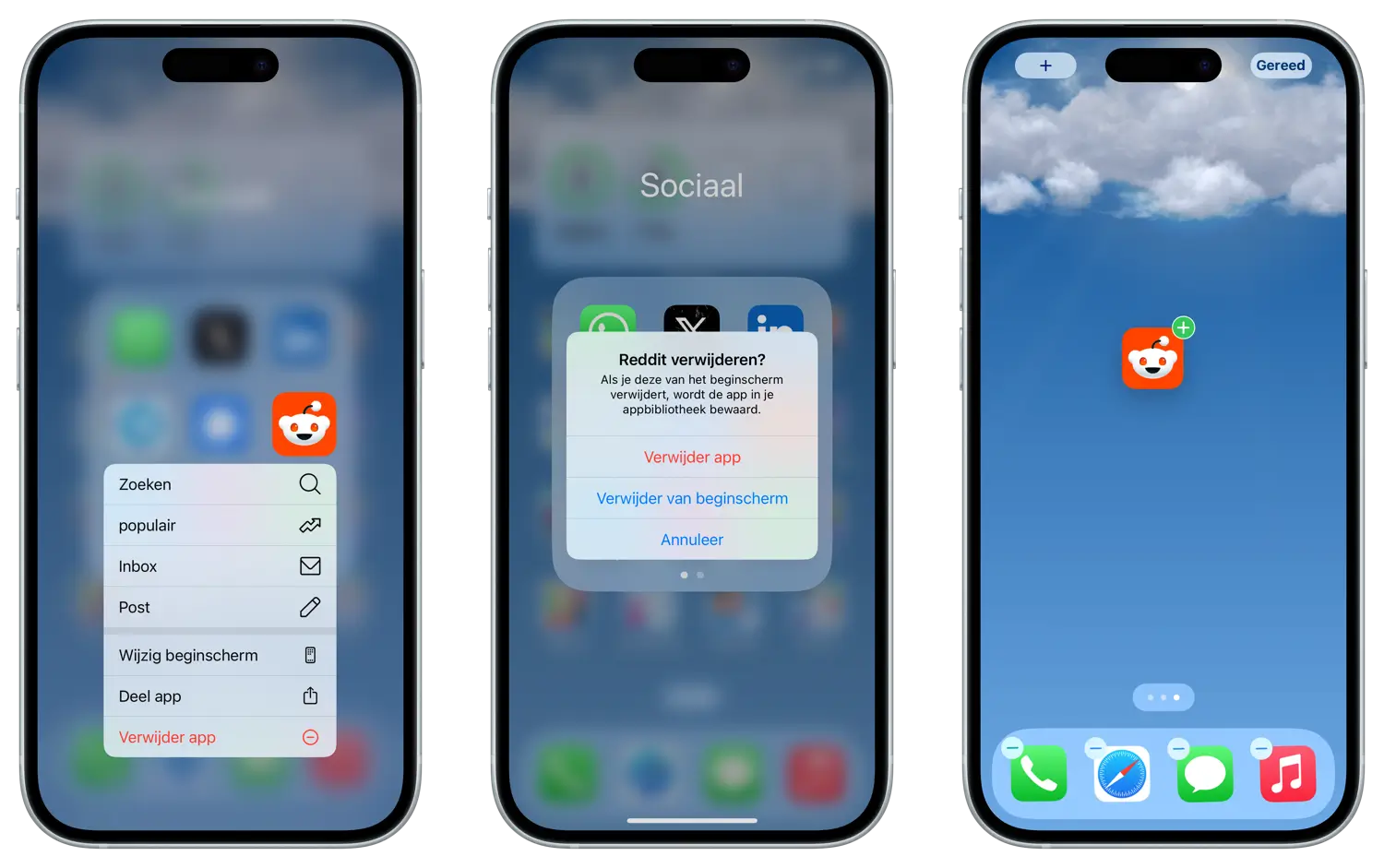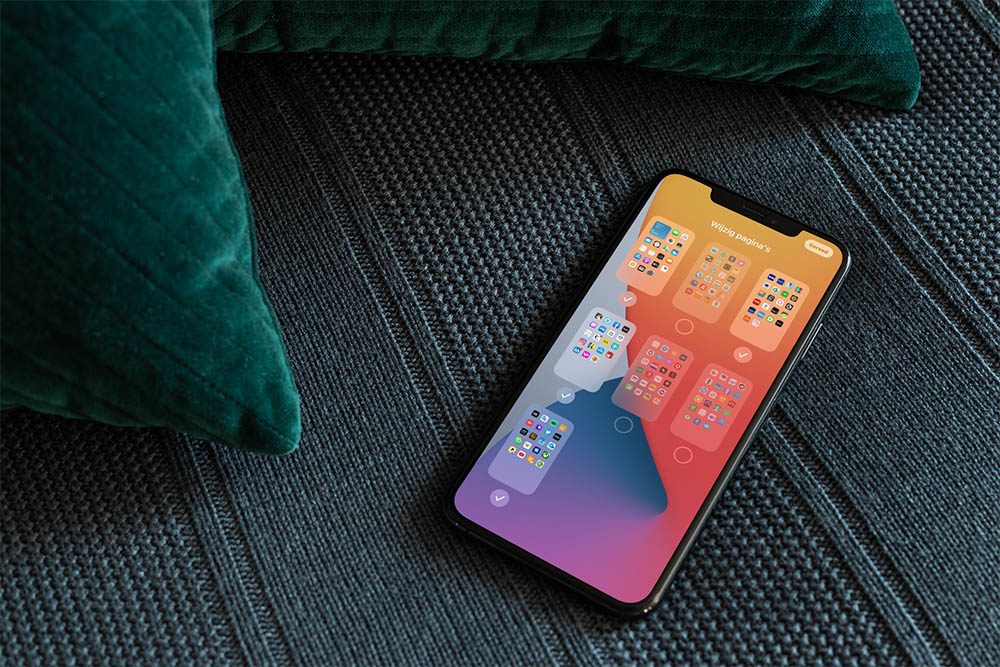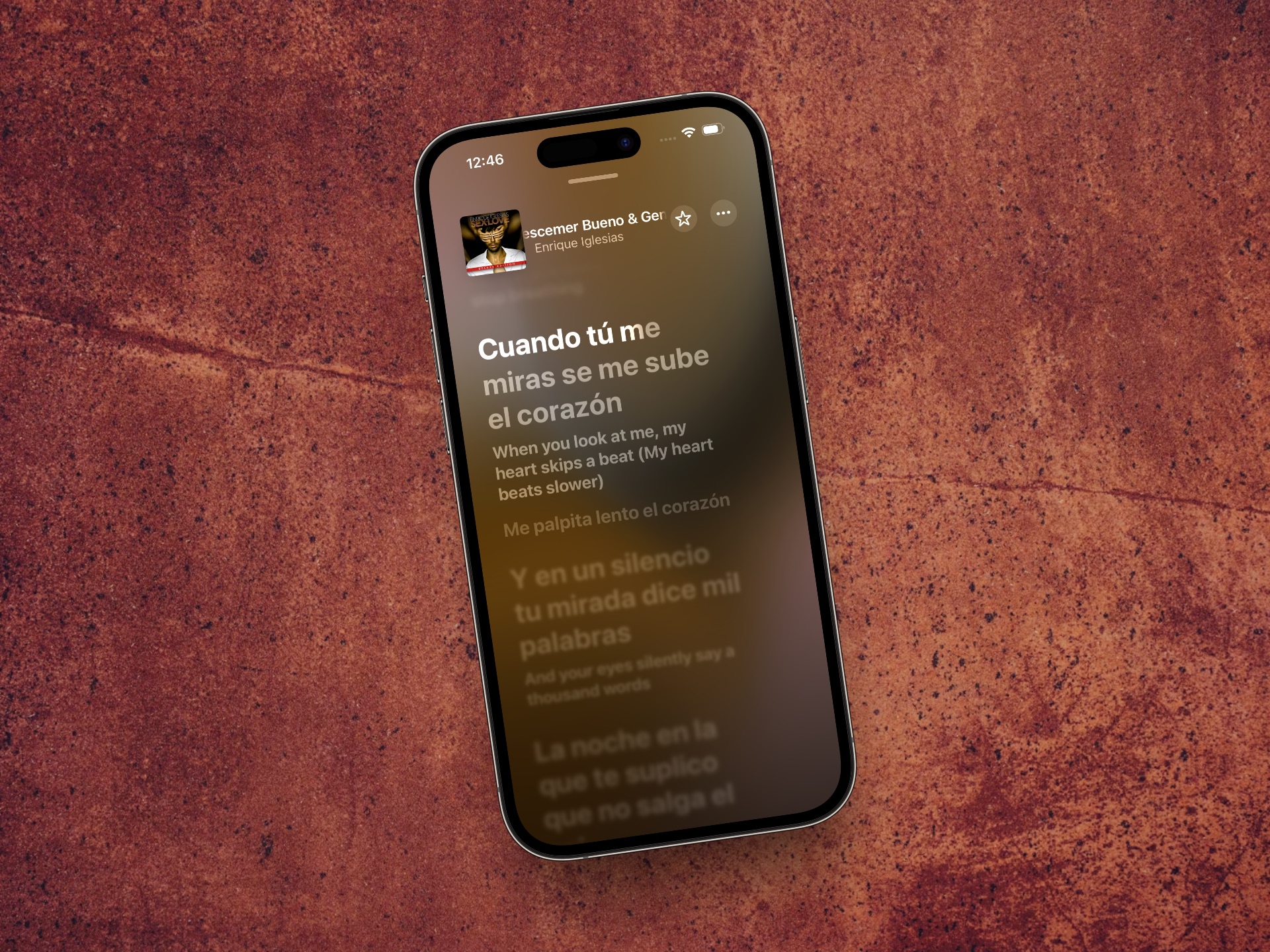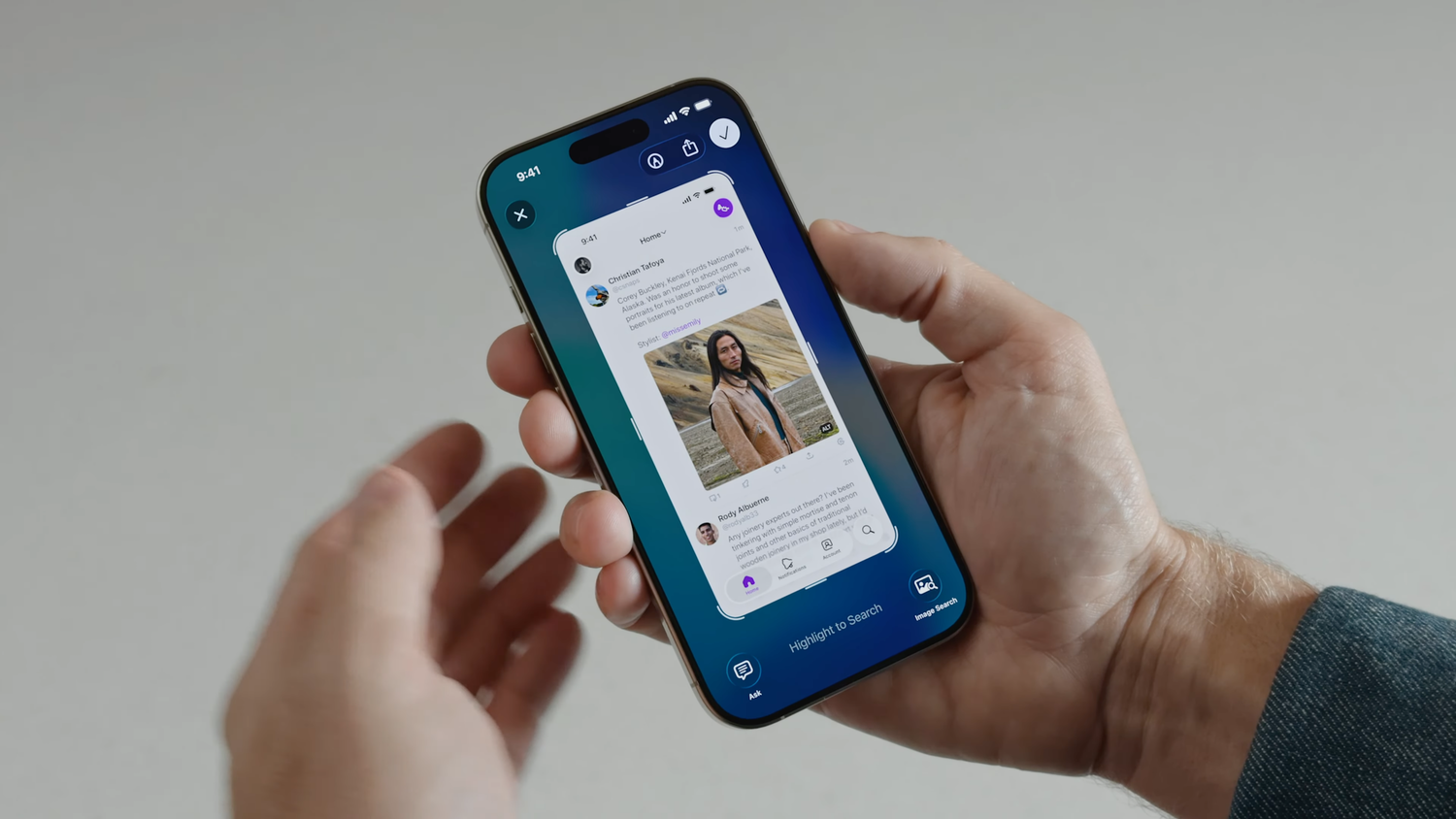Apps verbergen: zo werkt het (maar het is niet 100% geheim)
Alle apps van je iPhone en iPad staan standaard op het beginscherm zodra je ze vanuit de App Store of een andere appmarktplaats downloadt. Maar niet alle apps heb je elke dag nodig. Sterker nog: we durven te wedden dat het beginscherm van je iPhone en iPad vol staat met apps die je maar eens in de paar maanden nodig hebt. Om toch het overzicht te bewaren, kun je apps verbergen op je iPhone en iPad. Zo hou je het beginscherm overzichtelijk, terwijl de apps toch altijd binnen handbereik blijven. Dit werkt in iOS 14 en nieuwer, maar in iOS 18 is dit nog verder uitgebreid en verbeterd.
Apps verbergen doe je zo
Sinds iOS 18 is de mogelijkheid om apps te verbergen een flink stuk verbeterd. Dit was al mogelijk vanaf iOS 14, maar er is een nog drastischer methode bijgekomen om je apps te verbergen. Je kunt namelijk apps vergrendelen met Face ID of Touch ID op je iPhone en iPad en daarmee deze ook van je beginscherm verwijderen en in een speciale verborgen map plaatsen in de appbibliotheek. Deze map is alleen te openen met Face ID of Touch ID.
Het voordeel van deze methode is dat de app nagenoeg onvindbaar is. Je krijgt geen meldingen van deze app meer en oproepen komen ook niet meer binnen (indien van toepassing). Daardoor kan iemand die jouw iPhone of iPad in handen heeft, de app ook niet meer vinden. Dat zorgt voor extra privacy, maar zorgt er ook voor dat je zelf wat meer moeite moet doen om de app te openen. Als voorbeeld laten we zien hoe je de Reddit-app kunt verbergen, maar het kan natuurlijk ook Tinder of een andere app zijn, die je liever verborgen houdt.
Apps verbergen werkt zo:
- Hou de app ingedrukt tot het menu verschijnt.
- Tik op Vereis Face ID/Touch ID.
- Kies voor Verberg en vereis Face ID/Touch ID. Deze optie verschijnt mogelijk niet bij alle apps (waaronder de standaardapps).
- Scan je gezicht of vingerafdruk en lees de instructie en tik op Verberg app.
Er wordt automatisch een Verborgen-map aangemaakt in de appbibliotheek, helemaal rechtsonder. Op deze plek vind je de app nog wel, maar om de map te openen moet je wel je Face ID of Touch ID gebruiken. De app is ook niet meer vindbaar via Spotlight.
Om een verborgen app weer zichtbaar te maken, ga je naar de appbibliotheek en open je de Verborgen-map. Hou daar de app die je wil terugzetten ingedrukt en tik op Zet op beginscherm.
Je kunt ook de namen van apps verbergen, zodat je beginscherm alleen maar uit icoontjes bestaat. Hoe dat werkt, lees je in onze aparte tip.
Verborgen apps soms toch te achterhalen
Om heel eerlijk te zijn is deze nieuwe manier van apps verbergen niet helemaal waterdicht. Er zijn een paar manieren om te achterhalen of een app op het betreffende toestel staat. We nemen als voorbeeld de Reddit-app.
- Als je in de App Store zoekt naar de Reddit-app, dan zul je een knop ‘Open’ zien. Dit maakt duidelijk dat de app al is geïnstalleerd, anders zou er namelijk ‘Download’ staan.
- Ga je in Safari naar reddit.com, dan krijg je een strook met de tekst ‘Open in Reddit’ te zien als de app is geïnstalleerd. Dit gebeurt ook als de app verborgen is.
- Op sommige Instellingen-schermen is de verborgen app nog steeds te zien. Bij Reddit geldt dit bijvoorbeeld op het scherm om de app op de achtergrond te vernieuwen. Ook verschijnt Reddit in Instellingen > Privacy en beveiliging > Foto’s, zoals op onderstaande afbeeldingen is te zien.
Je kunt dus achterhalen of een bepaalde app is geïnstalleerd, maar je kunt ‘m alleen openen met Face ID of Touch ID. Als iemand jouw toestel in handen krijgt en wil kijken wat je uitspookt in de betreffende app, dan is dat dus niet zomaar te doen.
Apps verbergen op iPhone (iOS 14 t/m iOS 17 en nieuwer)
Je kunt ook apps verbergen op de ‘oude’ manier, die we hieronder uitleggen. Deze methode werkt ook nog gewoon op toestellen met iOS 18 en nieuwer.
Sinds de introductie van de appbibliotheek kun je het beginscherm flink opruimen. Je kunt daardoor je iPhone zo inrichten dat je beginscherm alleen je hoognodige apps bevat, terwijl alle andere minder belangrijke apps gewoon te gebruiken zijn vanuit de appbibliotheek of Spotlight. De appbibliotheek bevat namelijk altijd een volledige lijst van alle apps die op je iPhone of iPad staan, terwijl dat bij je beginscherm niet altijd het geval is.
Om een app te verbergen op de iPhone en iPad, volg je deze stappen:
- Hou de app die je wil verbergen ingedrukt totdat er een menu verschijnt.
- Tik op Verwijder app. Maak je geen zorgen, de app wordt niet van je toestel verwijderd.
- Tik nu op de tweede optie Verwijder van beginscherm. Kies hier dus niet opnieuw voor Verwijder app.
- De app is van je beginscherm verborgen.
Wil je de app nu alsnog gebruiken, dan kun je deze opzoeken via de appbibliotheek. Veeg hiervoor helemaal naar de laatste pagina van je beginscherm. Je kan zoeken in een van de mapjes op categorie of je tikt bovenaan op de zoekbalk om de app op te zoeken. Je kunt ook Spotlight gebruiken (veeg vanaf het midden van het beginscherm naar beneden) om de app op te zoeken en te openen.
Wil je een app toch weer toevoegen aan je beginscherm, dan ga je naar de appbibliotheek en zoek je de app op. Hou vervolgens het appicoontje ingedrukt en sleep deze naar een lege plek op je beginscherm.
Er zijn nog meer manieren om apps te verbergen. Zo kun je ze op een apart beginscherm plaatsen en dit beginscherm in zijn geheel verbergen. Lees ook hoe je aankopen uit de App Store kan verbergen.
Taalfout gezien of andere suggestie hoe we dit artikel kunnen verbeteren? Laat het ons weten!